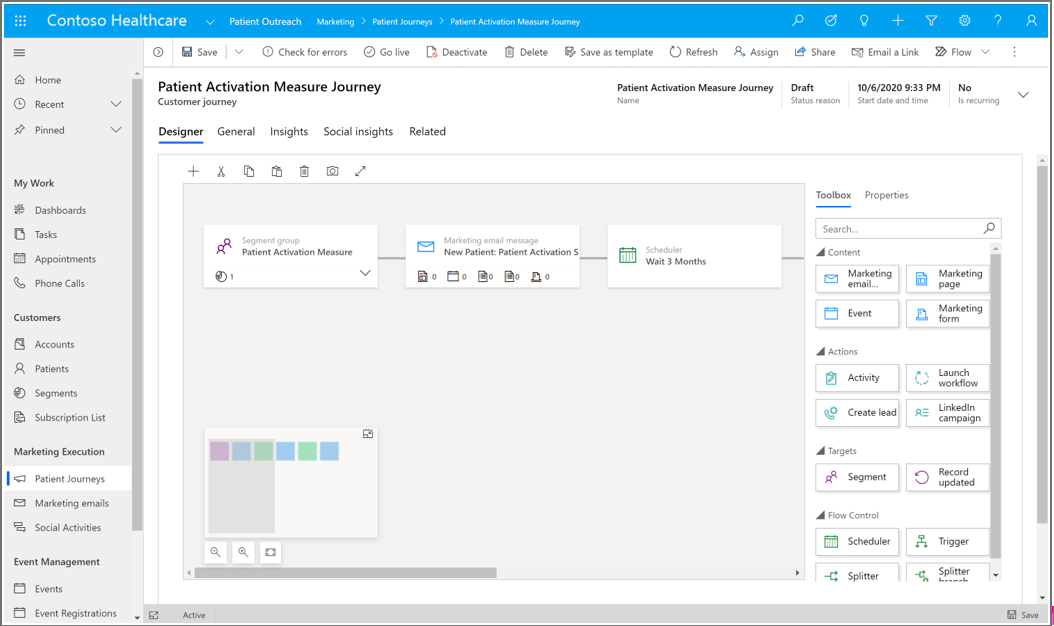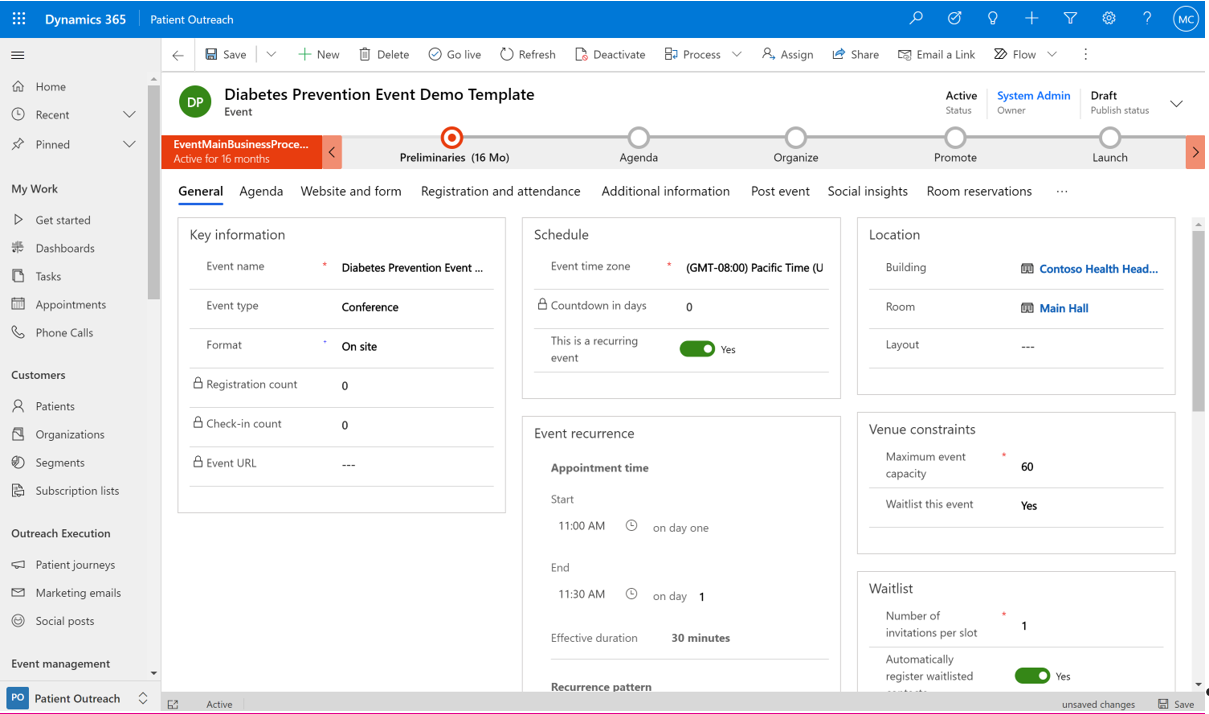Assistenza post ricovero dei pazienti: Contatta i pazienti con Assistenza personalizzata
Nota
Questo articolo descrive l'esperienza Marketing in uscita nell'app Assistenza post ricovero dei pazienti. Se stai cercando informazioni sulle funzionalità percorso del paziente, vedi Percorso del paziente con tabelle virtuali e Percorso del paziente (anteprima).
Per l'esperienza di marketing in uscita, assicurati di aver selezionato Marketing in uscita nella sezione Modifica area dell'applicazione Assistenza post ricovero dei pazienti.
Assistenza post ricovero dei pazienti è un'applicazione di gestione delle campagne per i pazienti che aiuta a organizzare e automatizzare il marketing e l'assistenza post ricovero dei pazienti. L'app consente di:
- Coinvolgere i pazienti e i loro familiari nelle decisioni sulla cura dei pazienti con soluzioni di coinvolgimento personalizzate.
- Fornire un'esperienza sanitaria personalizzata per aiutare i pazienti a rimanere coinvolti e aggiornati sul loro trattamento.
- Gli operatori sanitari possono comunicare con le comunità e i pazienti in modo mirato ed efficiente.
- Gli operatori possono utilizzare messaggi e-mail, SMS o una combinazione di entrambi, per fornire informazioni sanitarie a gruppi specifici di pazienti e membri della comunità.
Le funzionalità chiave per Assistenza post ricovero dei pazienti sono:
Segmentazione dei pazienti: segmenti di pazienti predefiniti per fornire coorti di pazienti di riferimento.
Campagne di coinvolgimento dei pazienti: crea campagne e-mail specifiche per l'assistenza sanitaria che utilizzano segmenti di pazienti predefiniti.
Gestione eventi: utilizza i modelli di gestione degli eventi dell'operatore e del pagatore per l'amministrazione e la registrazione degli eventi.
L'app Assistenza post ricovero dei pazienti migliora Dynamics 365 Customer Insights – Journeys con funzionalità specifiche come parte di Microsoft Cloud for Healthcare. Per ulteriori informazioni, vedi Panoramica di Dynamics 365 Customer Insights - Journeys.
Per informazioni su come implementare e configurare Assistenza post ricovero dei pazienti, vedi Distribuire soluzioni Microsoft Cloud for Healthcare e Configurazioni post-distribuzione per soluzioni sanitarie. Per accedere all'app Assistenza post ricovero dei pazienti dopo la distribuzione, seleziona Assistenza post ricovero dei pazienti nella home page di Microsoft Dynamics 365.
Clienti
Nella categoria Clienti, crea e gestisci gli account dei clienti e dei pazienti. Puoi utilizzare i segmenti come modelli di comunicazione e personalizzarli in base ad altri pazienti e ai tuoi obiettivi di comunicazione. Puoi anche utilizzare questi segmenti per una campagna specializzata per il paziente e il percorso, costruendo percorsi del paziente e campagne specifiche per le proprie esigenze.
Pazienti
Nell'area Pazienti, seleziona Nuovo per creare un nuovo contatto. È possibile creare un contatto paziente o un contatto medico.
Dall'elenco delle visualizzazioni, seleziona la freccia, quindi seleziona un elenco di pazienti attivi, medici attivi o tutte le persone. Seleziona un paziente o un medico nell'elenco e seleziona un'azione nella barra dei comandi. Seleziona Modifica per aprire il record di contatto.
Segmenti
Nell'area Segmenti, seleziona Nuovo per creare un segmento. Un segmento è un gruppo specifico di pazienti e membri della comunità. Puoi creare un segmento dinamico o un segmento statico.
Dall'elenco delle visualizzazioni, seleziona la freccia e seleziona il tipo di segmenti da elencare. Seleziona un segmento nell'elenco, quindi seleziona un'azione nella barra dei comandi. Per aprire un segmento, seleziona il nome nella colonna Nome. Per ulteriori informazioni, vai a Creare un segmento dinamico.
Elenco abbonamenti
Nell'area Elenco abbonamenti, seleziona Nuovo elenco abbonamenti per creare un elenco di abbonamenti o seleziona Nuovo elenco marketing per creare un elenco marketing.
Dall'elenco delle visualizzazioni, seleziona la freccia e seleziona il tipo di elenco abbonamenti o marketing da visualizzare. Seleziona un membro nell'elenco, quindi seleziona un'azione nella barra dei comandi. Seleziona Modifica per aprire la voce per il membro dell'elenco.
Esecuzione marketing
Nella categoria Esecuzione marketing, crea e gestisci i percorsi dei pazienti, i messaggi e-mail di marketing e le attività social. Assistenza post ricovero dei pazienti fornisce modelli di e-mail che puoi personalizzare per le tue campagne di assistenza post ricovero.
Percorsi del paziente
Nell'area Percorsi del paziente, seleziona Nuovo per creare un percorso del paziente. Seleziona un modello di percorso del cliente o seleziona Ignora.
Dall'elenco delle visualizzazioni, seleziona la freccia e seleziona il tipo di percorsi del paziente da elencare. Seleziona un percorso del paziente nell'elenco e seleziona un'azione nella barra dei comandi. Per aprire un percorso del paziente, seleziona il nome nella colonna Nome.
Per ulteriori informazioni, vai a Creare un percorso del cliente.
Messaggi e-mail di marketing
Nell'area Messaggi e-mail di marketing, seleziona Nuovo per creare un nuovo messaggio e-mail di marketing. Seleziona un modello di messaggio e-mail di marketing o seleziona Ignora. Nell'area Nuovo messaggio e-mail di marketing, seleziona per il tipo di messaggio e-mail di marketing da creare.
Dall'elenco delle visualizzazioni, seleziona la freccia e seleziona il tipo di messaggi e-mail da elencare. Seleziona un record di messaggio e-mail di marketing nell'elenco, quindi seleziona un'azione nella barra dei comandi. Per aprire un messaggio e-mail di marketing, seleziona il nome nella colonna Nome.
Per altre informazioni, vai a Creare un nuovo messaggio e-mail e progettarne il contenuto.
Impegni social
Nell'area Impegni social, filtra la visualizzazione degli impegni social selezionando il tipo di impegno social da elencare. Seleziona un valore Scadenza per filtrare ulteriormente gli impegni social per data di scadenza. Seleziona un impegno social nell'elenco e seleziona un'azione nella barra dei comandi. Seleziona Modifica per aprire l'impegno social.
Gestione eventi
Nella categoria Gestione eventi, gestisci gli eventi e crea nuovi eventi dai modelli o crea un nuovo modello. Crea e gestisci le registrazioni di eventi.
Eventi
Nell'area Eventi seleziona Nuovo per creare un nuovo evento. Inserisci il nome di un evento e inserisci le informazioni desiderate per l'evento. Seleziona Nuovo modello di origine per creare un nuovo evento basato su modello.
Dall'elenco delle visualizzazioni, seleziona la freccia e seleziona il tipo di eventi da elencare. Seleziona un evento nell'elenco, quindi seleziona un'azione nella barra dei comandi. Seleziona Modifica per aprire l'evento.
Registrazioni di eventi
Nell'area Registrazione evento, seleziona Nuovo per creare una nuova registrazione dell'evento. L'app popola l'ID registrazione dell'evento dopo che hai selezionato Salva.
Dall'elenco delle visualizzazioni, seleziona la freccia e seleziona il tipo di registrazioni evento da elencare. Seleziona una registrazione evento nell'elenco, quindi seleziona un'azione nella barra dei comandi. Seleziona Modifica per aprire la registrazione evento.
Gestione lead
Nella categoria Gestione lead, crea lead e gestiscili e imposta regole di punteggio automatiche per identificare i lead pronti per la vendita in Dynamics 365 Marketing.
Lead
Nell'area Lead, seleziona Nuovo per creare un lead. In Nuovo lead, seleziona lead per selezionare il tipo di lead da creare.
Dall'elenco delle visualizzazioni, seleziona la freccia e seleziona il tipo di lead da elencare. Seleziona un lead nell'elenco, quindi seleziona un'azione nella barra dei comandi. Seleziona Modifica per aprire il lead.
Modelli di punteggio
Nell'area Modelli di punteggio, seleziona Nuovo per creare un modello di punteggio lead. In Nuovo modello di punteggio lead, nella scheda Riepilogo inserisci un nome e una destinazione per modello di punteggio lead.
Dall'elenco delle visualizzazioni, seleziona la freccia e seleziona il tipo di modelli di punteggio da elencare. Seleziona un modello di punteggio nell'elenco e seleziona un'azione da eseguire nella barra dei comandi. Seleziona Modifica per aprire il modello di punteggio.
Vedi anche
Che cos'è Microsoft Cloud for Healthcare?
Esplorazione di base in un'app basata su modello
Configurare il percorso del paziente con tabelle di dati sulla salute virtuali
Usare il percorso del paziente con tabelle di dati sulla salute virtualiConfigurare il percorso del paziente (anteprima)
Utilizzare il percorso del paziente (anteprima)